サード製ツールのゴミにも対応したクリーンアップツールnCleaner
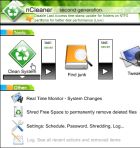
一時ファイルやレジストリのゴミなどを削除し、WindowsやHDDを清潔に保つクリーンアップツールは国内外に多数存在するが、リリースされたばかりの海外製ツール「nCleaner」は他とちょっと違う。特徴は二つ。プラグインを使うことで、FirefoxやRealPlayerなど、Win標準ではないが利用者の多いサードパーティー製ツールの残すゴミでも消せる点と、常駐処理やWindowsシャットダウン時のゴミ削除など、「定期的に自分で起動して手動クリーンアップ」という手間をかけることなく自動でメンテを行うための機能が充実している点。キレイ好きな人なら試してみる価値がある新興ツールだぞ。
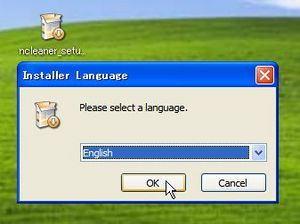
nCleanerを作者のページからダウンロードしインストール。最初の言語選択では「English」。
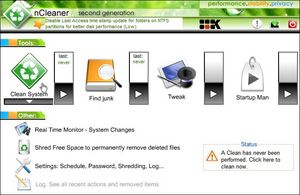
システムクリーンアップはメインウインドウの「Clean System」から。
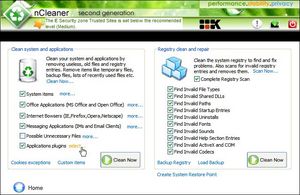
基本的にデフォルト設定で構わないが、「Application plugins」にチェックを入れるとサードパーティー製ツールのゴミも消せる。「select」をクリックしプラグイン設定を行おう。
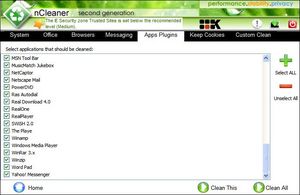
チェックを入れたツールのゴミが削除対象となる。用意されているプラグインは、目に付いたあたりでGoogle Toolbar、IrfanView、PoewrDVD、Real、Winrar、Yahoo! Messengerなど。
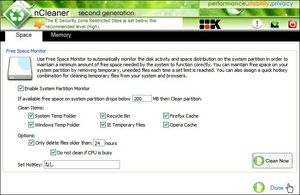
トップメニュー「Real Time Monitor」で常駐クリーンアップの設定。「Enable」にチェックを入れれば常駐保護が有効になる。以後は右上の右から二番目、下矢印のアイコンでタスクトレイに格納しておくと常駐クリーンアップが行われる。
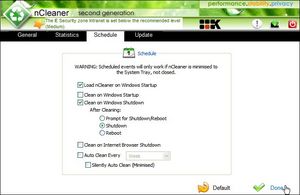
トップメニュー「Settings」「Schedule」でスケジュールクリーンアップの設定。「Load nCleaner on Windows Startup」「Clean on Windows Shutdown」「Shutdown」をチェックし、Windows終了時に自動でクリーンアップ→シャットダウンを行わせるのがオススメ。
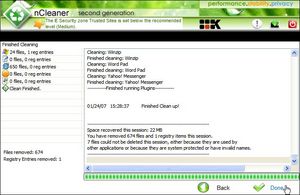
 全世界1,000万以上ダウンロード超え!水分補給サポートアプリ最新作『Plant Nanny 2 - 植物ナニー2』が11/1より日本先行配信開始中
全世界1,000万以上ダウンロード超え!水分補給サポートアプリ最新作『Plant Nanny 2 - 植物ナニー2』が11/1より日本先行配信開始中 たこ焼きの洞窟にかき氷の山!散歩を習慣化する惑星探索ゲーム『Walkr』がアップデート配信&6/28までアイテムセール開始!
たこ焼きの洞窟にかき氷の山!散歩を習慣化する惑星探索ゲーム『Walkr』がアップデート配信&6/28までアイテムセール開始! 【まとめ】仮想通貨ビットコインで国内・海外問わず自由に決済や買い物ができる販売サイトを立ち上げる
【まとめ】仮想通貨ビットコインで国内・海外問わず自由に決済や買い物ができる販売サイトを立ち上げる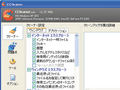 ハードディスクの空き容量がヤバイよ。いらないファイルを簡単に掃除できない?
ハードディスクの空き容量がヤバイよ。いらないファイルを簡単に掃除できない?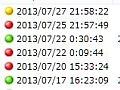 パソコンが不安定になってきたら過去のシャットダウンの頻度と理由をチェック
パソコンが不安定になってきたら過去のシャットダウンの頻度と理由をチェック ハードディスクの空き容量が超ピンチ
ハードディスクの空き容量が超ピンチ 拡張子が「.eps」のファイルが表示できない。
拡張子が「.eps」のファイルが表示できない。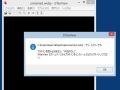 拡張子「.webp」の画像ファイルが開けない JEPGに変換する方法を教えて
拡張子「.webp」の画像ファイルが開けない JEPGに変換する方法を教えて IrfanViewで人間の表情・見た目年齢を変えられる「Face Control」
IrfanViewで人間の表情・見た目年齢を変えられる「Face Control」
